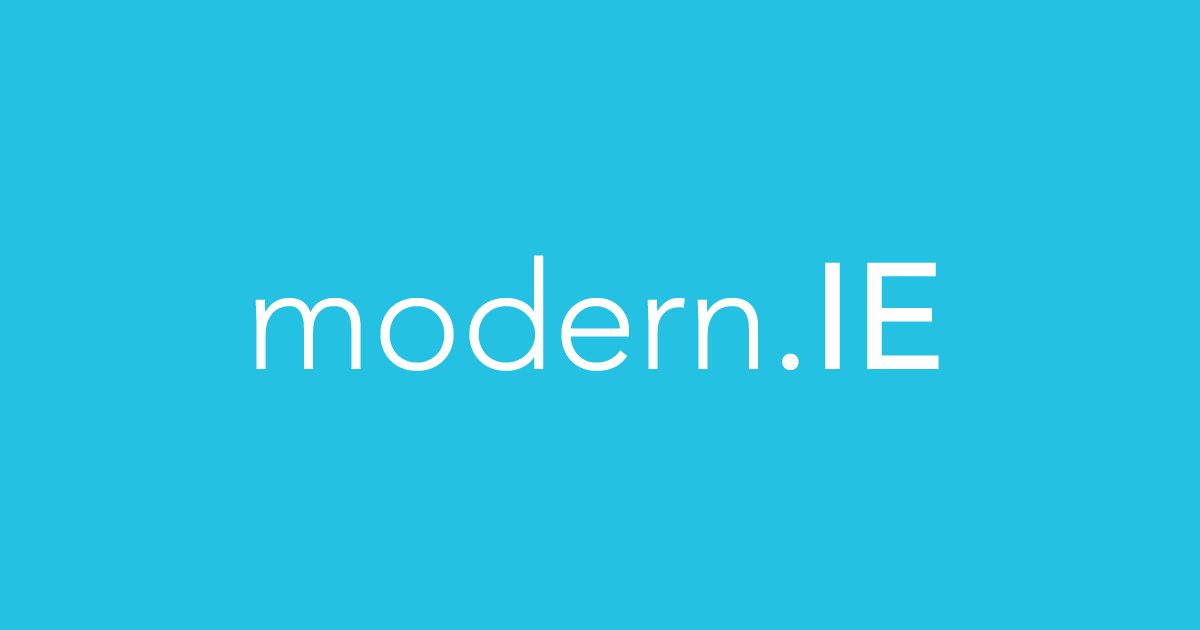modern.IEでチェック環境を作る
2014.02.02
去年の初め頃、Microsoftからサイト検証サービス「modern.IE」が提供されました。
今まではブラウザチェックのためだけに、Windowsのライセンス購入などいろいろ大変でしたが、このサイトから仮想マシン(VM)を無料でダウンロードできるようになりました。順次新しいVMも公開されていて、今は「Windows 8.1」+「IE 11」の組み合わせも使えます。
業者以外の方にも気軽に使えます
Macを使ってショップサイトを運営していたり、ブログ記事を書いている人は業者以外にも多くいるはず。そういう人たちもたまにWindowsでサイトをチェックすると良いと思います。チェックしてみたけど修正ができないという方はご相談ください。
またWindowsを使っている人にとっても、他のバージョンでチェックできるというメリットがあります。
今は「IE 6」から「IE 11」までダウンロード可能。ただそれぞれ別のマシンとして起動することになるので全てチェックしようと思うと手間です。Macの人がとりあえずという場合は最新の「IE 11」だけでよいと思います。できれば「IE 8」辺りもチェックするとぐっと対象者が増えます。ちなみにFirefox、Chromeのインストールもできました。
Parallels用のVMをダウンロード
仮想マシン用のソフトは以前から「Parallels」を使っていたので、すんなり利用できました。特に不満もなくおすすめです。Macの場合、同じく有名な「VMWare」や、無料の「VirtualBox」も使えます。
Parallelsを例にダウンロード後の手順を書いておきます。要は「.sfx、.rar」というファイル群をダウンロードして「.pvm」に固めるだけです。
- 「無料のツールを入手する」→「無料のVMを入手する」
- 「Mac」+「Parallels」を選択
- 欲しいVMの「.sfx」「.rar」というファイルを全てダウンロード
重いので時間がかかります - ターミナルからダウンロードしたフォルダに移動
- 「〜.sfx」を実行ファイルにします
chmod -x 〜.sfx
sudoが必要な場合もあります - 実行ファイル「〜.sfx」を実行
./〜.sfx - 処理が終わると「〜.pvm」というファイルが作られます
- これをParallelsで読み込みます
Windows 8の日本語化
VM内のWindowsは英語がデフォルト。ブラウザチェックが目的なので日本語化が必要です。コントロールパネルから「langage」的なものを探して操作します。
ただXPなど以前のWindowsにしか触ったことがない人には、Windows 8は本当にわかりづらくできています。コンパネの探し方と日本語の追加方法を簡単に書いておきます。
- パネル状のスタート画面から「Desktop」を開く
- 下の「This PC」アイコンを開く
- 「Computer」から「Open Control panel」
- 「Add a langage」 → 「Add a langage」
- 「日本語」を選択して「Add」ボタン
- 「日本語」を「Move Up」で優先
- 「Option」を選択
- 「Download〜」をクリックして「Yes」